面對越來越大的顯示器,我們從上手Win10系統的時候,就會習慣性的嘗試設置最大分辨率,在保存之後我們才會幡然醒悟,黑屏啊,屏幕上還飄著“顯示器不支持”的提示,面對這樣的故障,我們該如何解決呢?
顯示器輸入不支持的原因:
顯示器顯示輸入不支持都是分辨率設置過高或者刷新率超頻導致的,那麼我們可以進入安全模式或VGA模式然後重新設置分辨率。
顯示器輸入不支持的解決方案:
1、開啟電腦電源,然後在Win10出現滾動的小圓圈的時候按住電源鍵強制關機。
2、重復上述操作2到3次直到出現“選擇一個選項”界面,然後點擊疑難解答。
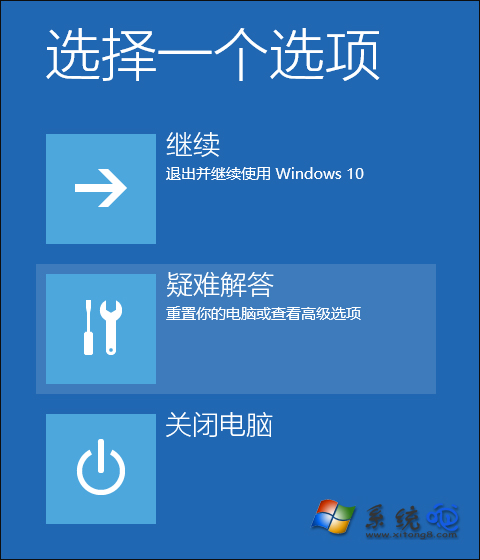
3、然後在接下去的界面選擇“高級選項”。
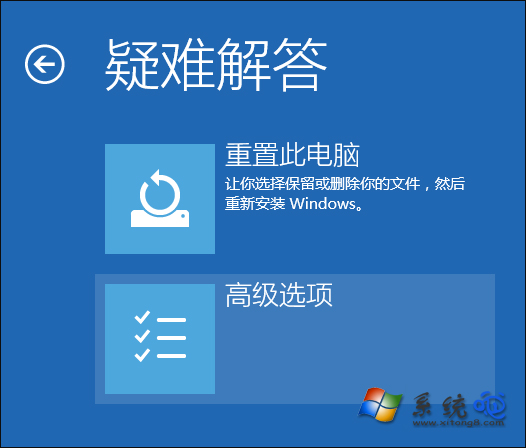
4、然後點擊“啟動設置”。
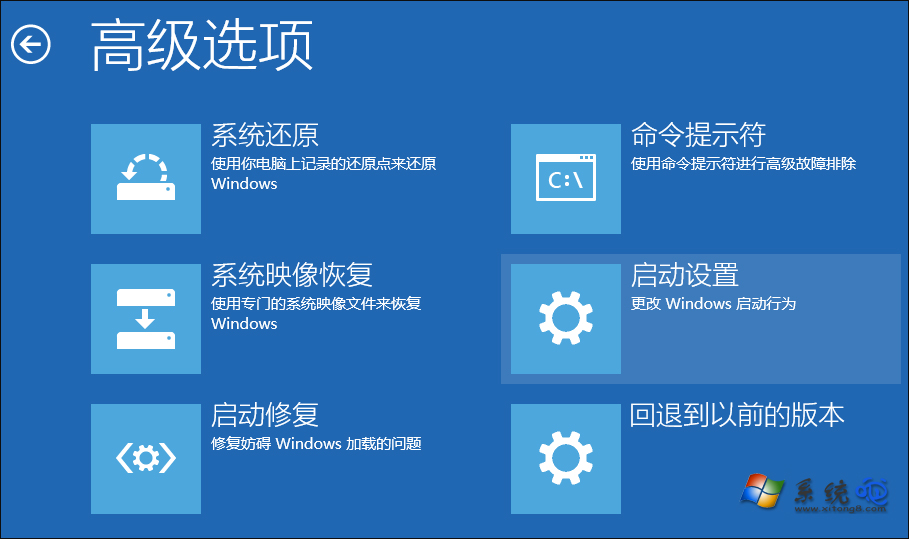
5、然後在啟動設置中,我們可以選擇“重啟”。
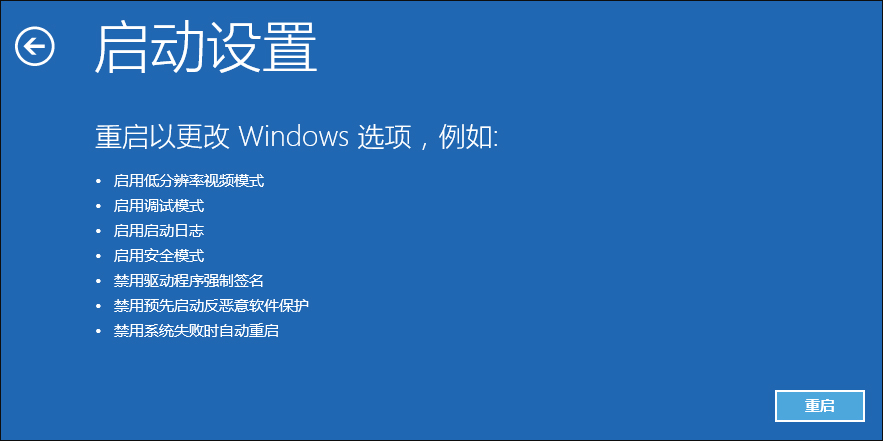
6、然後在數字鍵中按下3,或者按下F3,回車。
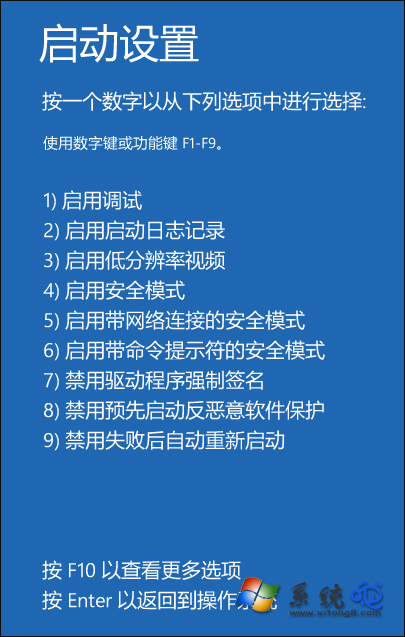
7、在低分辨率視頻模式中,系統會自動降低到最低分辨率,我們重新設置一下分辨率即可。
以上介紹的就是Win10顯示器輸入不支持的原因及解決方法,如果再出現這樣的情況導致系統無法運行,就可以按照以上方法進行操作,問題就會解決的。